10 mejores maneras de arreglar WhatsApp que no envía mensajes en Android e iOS
WhatsApp es la plataforma de mensajería instantánea (IM) más grande del mundo con más de 2 mil millones de usuarios. Incluso después del reciente fiasco de privacidad, el Facebook todavía encabeza las listas de popularidad en App Store y Play Store. Si bien millones de usuarios se están subiendo a WhatsApp, muchos se quejan de que no se envían mensajes a amigos y familiares a través de la aplicación.
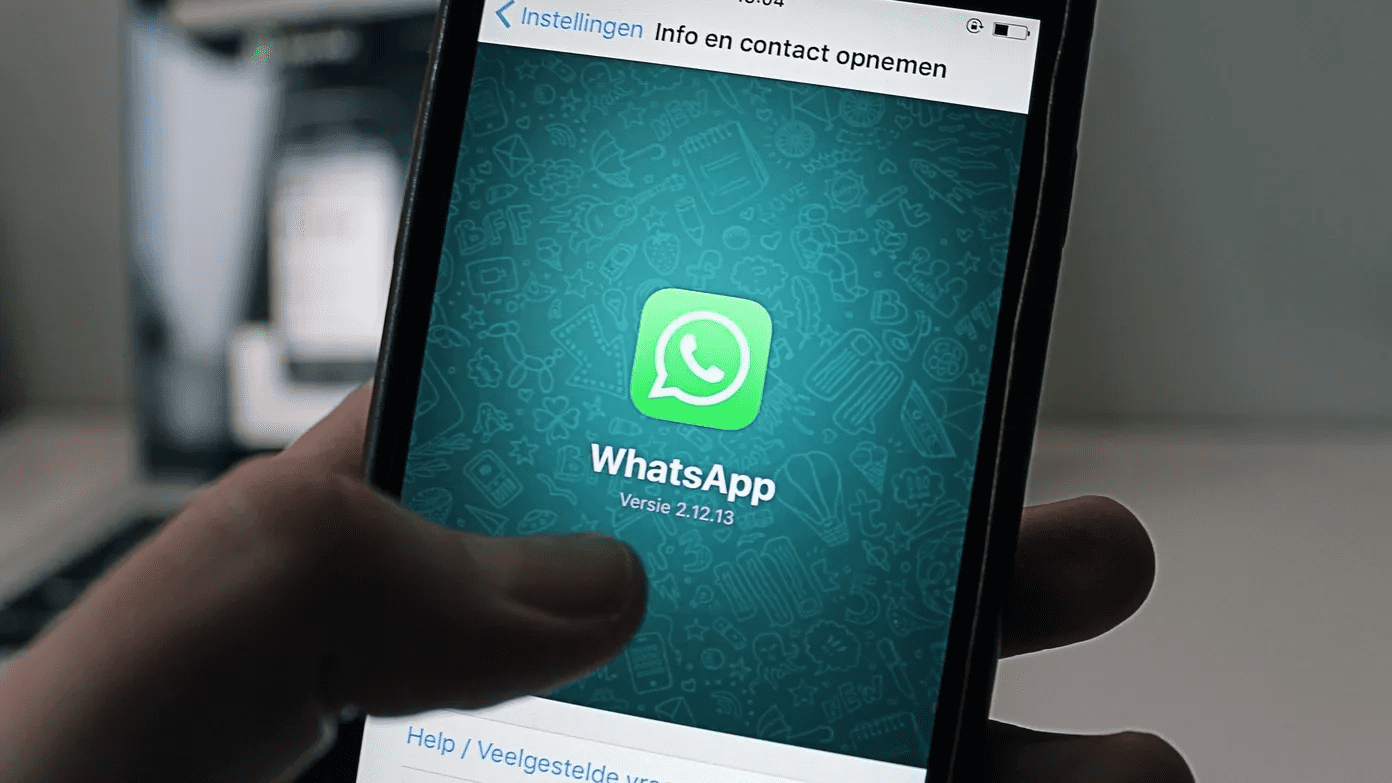
Puede haber muchas razones detrás del comportamiento extraño. En general, WhatsApp funciona como se anuncia, pero si los mensajes no se envían, siga los pasos de solución de problemas a continuación.
- 1. Actualizar WhatsApp
- 2. Salga del programa beta de WhatsApp
- 3. Permitir que WhatsApp use datos móviles (iPhone)
- 4. Habilite el uso de datos en segundo plano
- 5. Bloquea WhatsApp en segundo plano (Android)
- 6. Deshabilitar modo de ahorro de datos/bajo nivel de datos
- 7. Deshabilitar el modo de ahorro de batería
- 8. Borrar caché
- 9. Reinicia tu teléfono y reinstala WhatsApp
- 10. Comprueba si WhatsApp está inactivo
- Empezar a usar WhatsApp de nuevo
1. Actualizar WhatsApp
WhatsApp publica con frecuencia actualizaciones para su aplicación en iOS y Android. WhatsApp que no envía mensajes puede deberse a una versión reciente con errores instalada en su dispositivo.
Abra App Store o Google Play Store en el dispositivo. Vaya a la sección de actualización y descargue la última versión para su dispositivo.
2. Salga del programa beta de WhatsApp
Si eres parte del programa beta de WhatsApp y no puedes enviar un mensaje con la versión instalada en tu dispositivo, puede ser una buena idea salir del programa beta e ir a la versión estable de App Store o Google Play Store.
Lee También Cómo Crear Un Código QR En 7 Sencillos Pasos
Cómo Crear Un Código QR En 7 Sencillos PasosEn iPhone, abra la aplicación TestFlight > WhatsApp > y seleccione Salir del programa beta en el siguiente menú.
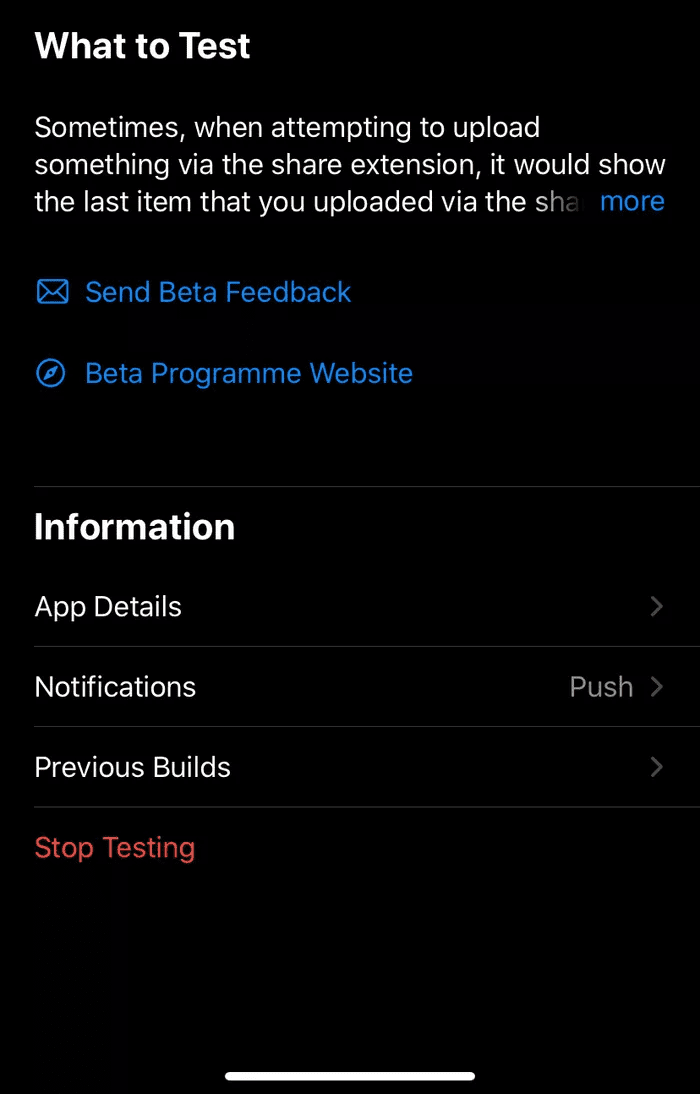
En Android, abre Play Store y accede a WhatsApp. Allí verás la opción de salir del programa beta.
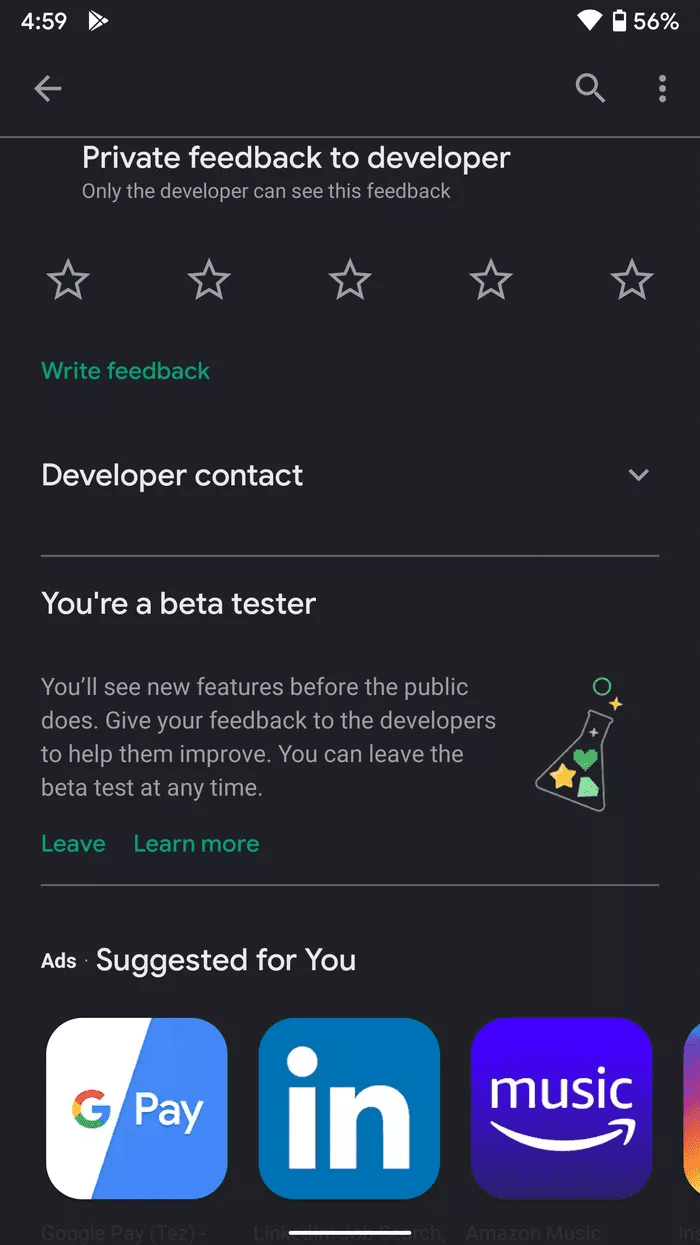
3. Permitir que WhatsApp use datos móviles (iPhone)
IOS le permite restringir el uso de datos móviles para ciertas aplicaciones en el menú de configuración. Si la opción está habilitada para la aplicación WhatsApp, es posible que no pueda enviar ni recibir mensajes.
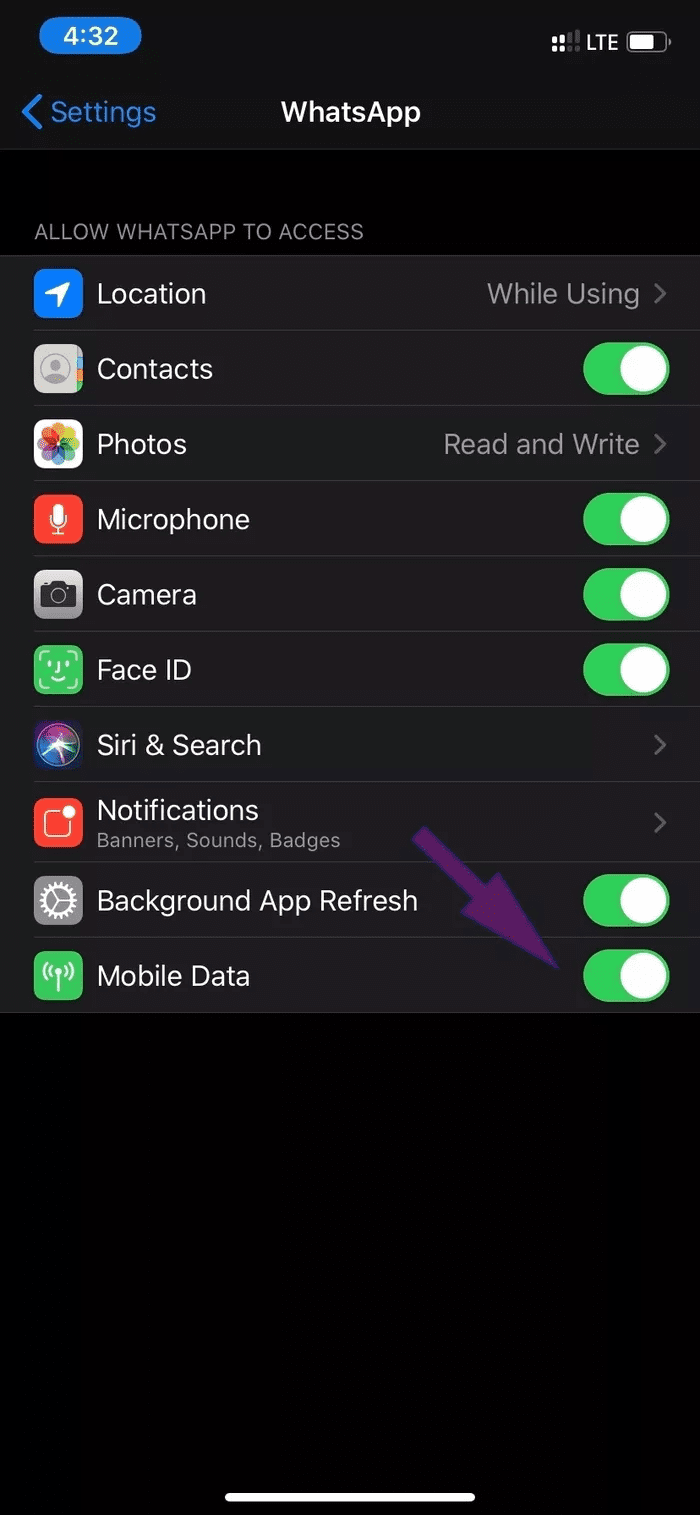
Abra la aplicación Configuración de iPhone y desplácese hacia abajo hasta WhatsApp. En el siguiente menú, toque el interruptor junto a Datos móviles para activarlo.
4. Habilite el uso de datos en segundo plano
Habilitar esta opción le permite enviar o recibir mensajes de WhatsApp incluso cuando no está usando la aplicación. En iPhone, abra Configuración y vaya a WhatsApp. Luego habilite la actualización de la aplicación en segundo plano para permitir que WhatsApp use datos en segundo plano.
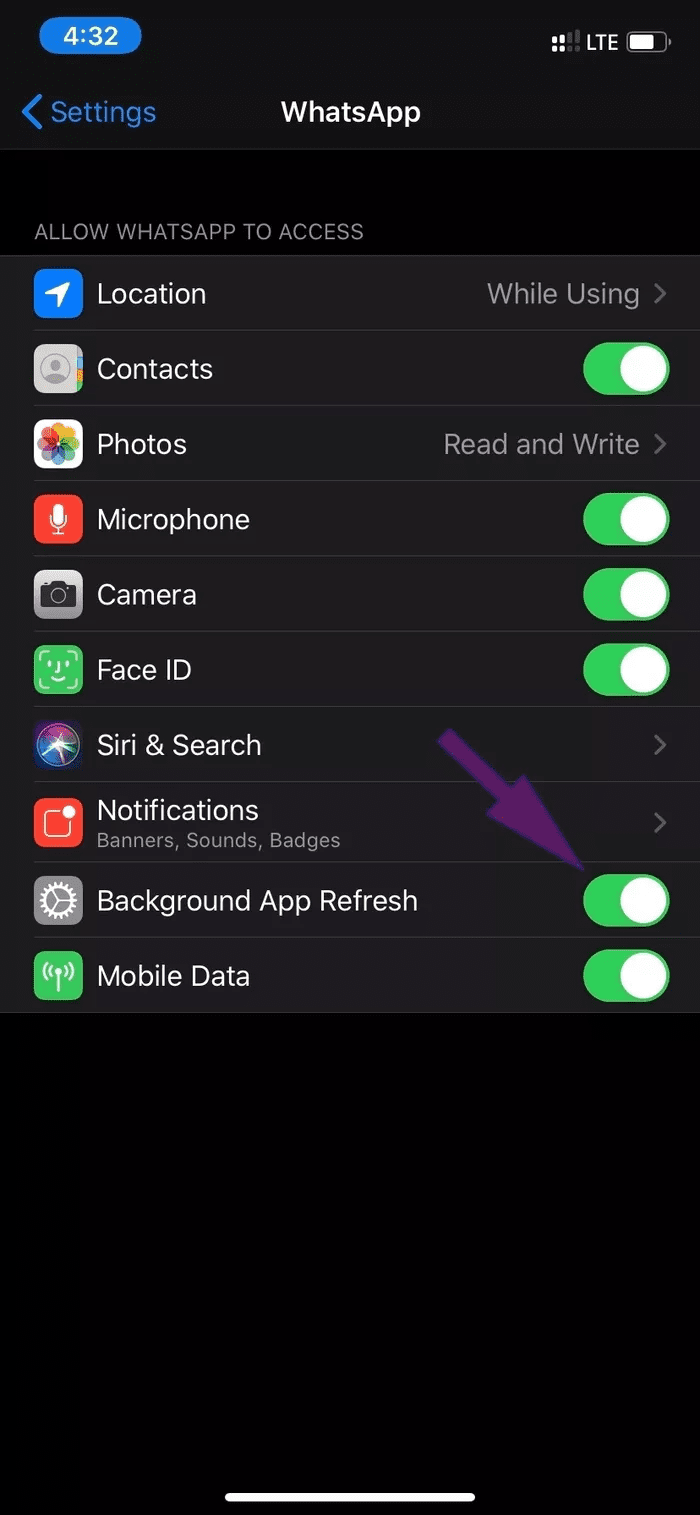
Los usuarios de Android pueden mantener presionado el ícono de la aplicación WhatsApp y abrir el menú de información de la aplicación. Abra el menú Datos móviles y Wi-Fi y habilite la opción Datos de fondo.
Lee También No Hay Altavoces Ni Auriculares Conectados: Métodos Para Solucionarlo
No Hay Altavoces Ni Auriculares Conectados: Métodos Para Solucionarlo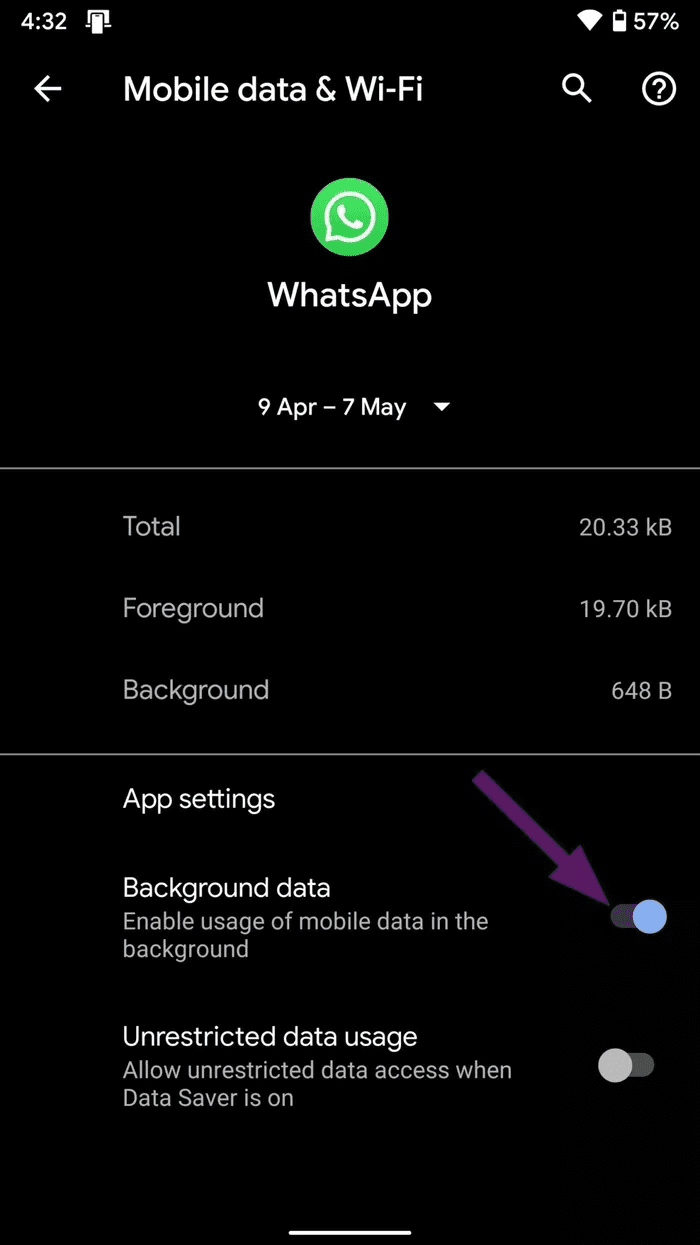
5. Bloquea WhatsApp en segundo plano (Android)
Algunas máscaras de Android de terceros como MIUI, Color OS y FunTouch OS matan aplicaciones en segundo plano. Si envía un mensaje y cierra la aplicación de inmediato, el sistema puede forzar el cierre de la aplicación en segundo plano y hacer que el mensaje falle.
Debe bloquear la aplicación en el menú multitarea de su teléfono. El sistema mantendrá la aplicación activa en todo momento.
6. Deshabilitar modo de ahorro de datos/bajo nivel de datos
El modo de ahorro de datos en iPhone o Android puede impedir que WhatsApp funcione con normalidad. Si ha habilitado el modo de datos bajos en su teléfono, puede evitar que WhatsApp obtenga los mensajes más recientes.
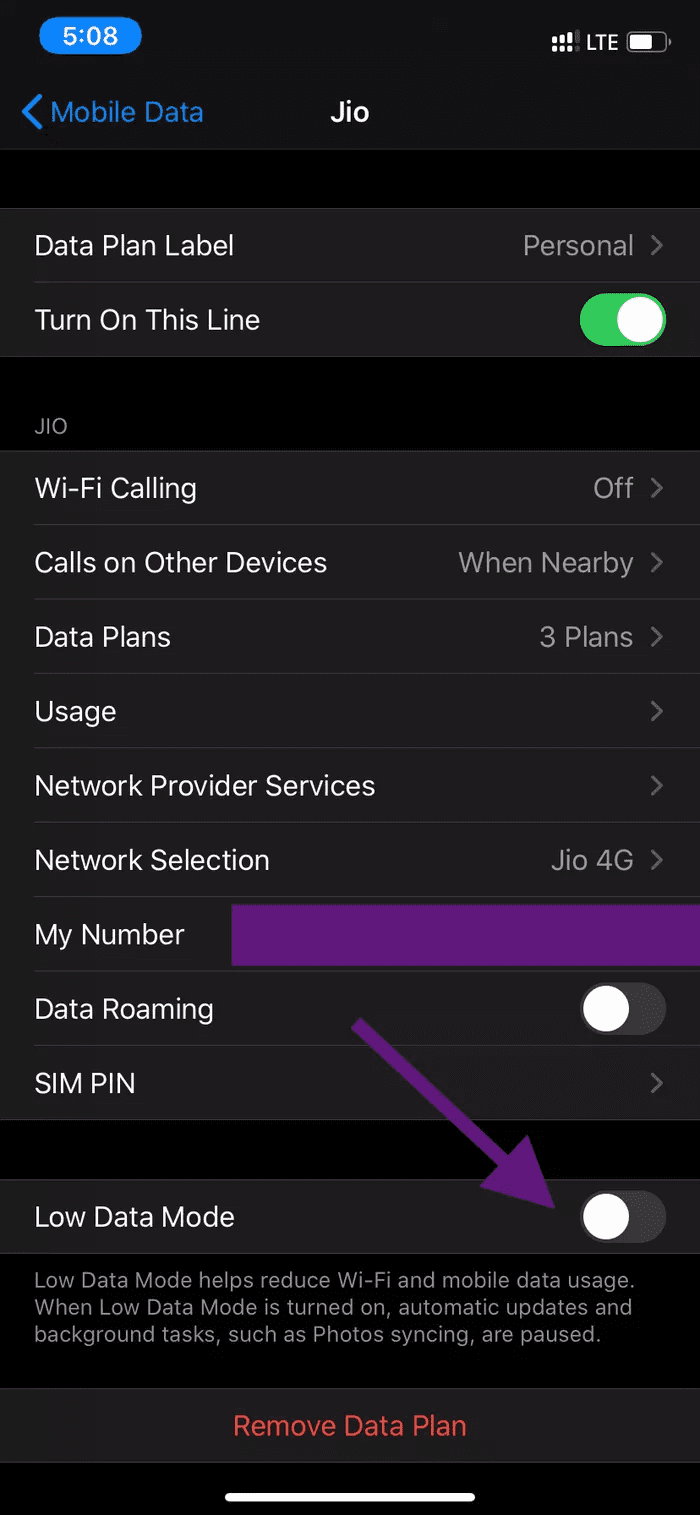
Para desactivar el modo de datos bajos del iPhone, abra la aplicación Configuración> Celular> Opciones de datos móviles y desactive el modo de datos bajos en el siguiente menú.
Para teléfonos Android, vaya a Configuración > Red e Internet > Ahorro de datos y desactive la opción.
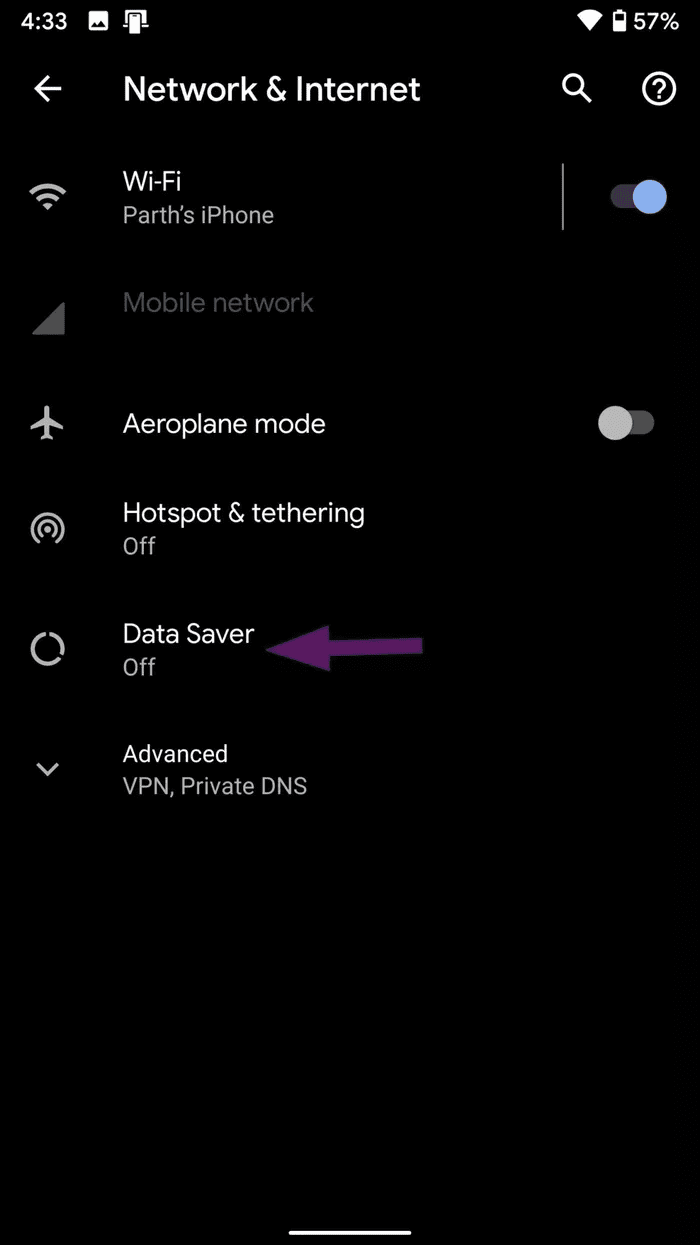
7. Deshabilitar el modo de ahorro de batería
El modo de ahorro de batería está destinado a evitar que las aplicaciones se ejecuten en segundo plano para ahorrar batería. Si tiene esta opción habilitada, considere desactivarla en el menú Configuración. Los usuarios de iPhone pueden ir a Configuración > Batería y desactivar el modo de bajo consumo desde el menú.
Lee También Cómo Recuperar La Contraseña De Windows 10
Cómo Recuperar La Contraseña De Windows 10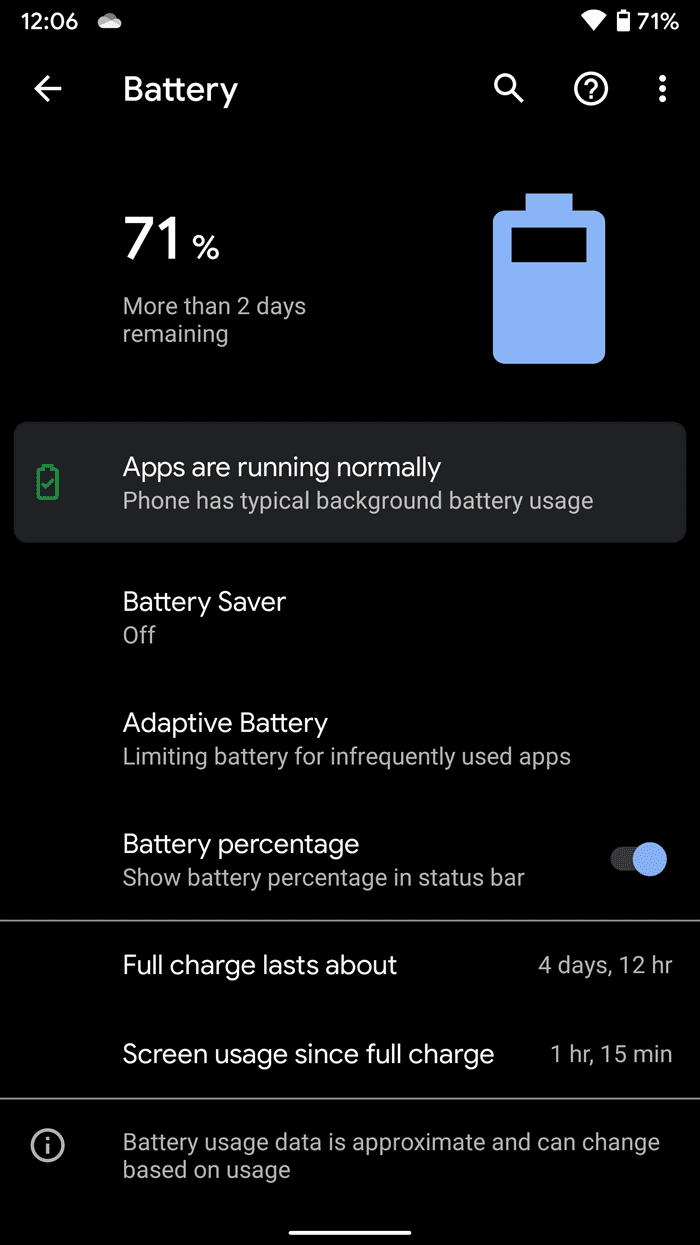
Los usuarios de Android pueden ir a Configuración > Batería > Ahorro de batería y deshabilitar la opción.
8. Borrar caché
Borrar el caché de WhatsApp no desperdiciará ningún dato personal; simplemente eliminará los archivos temporales. Para borrar el caché, mantenga presionado el ícono de la aplicación WhatsApp y abra la información de la aplicación. Vaya a Almacenamiento y caché y borre el caché.
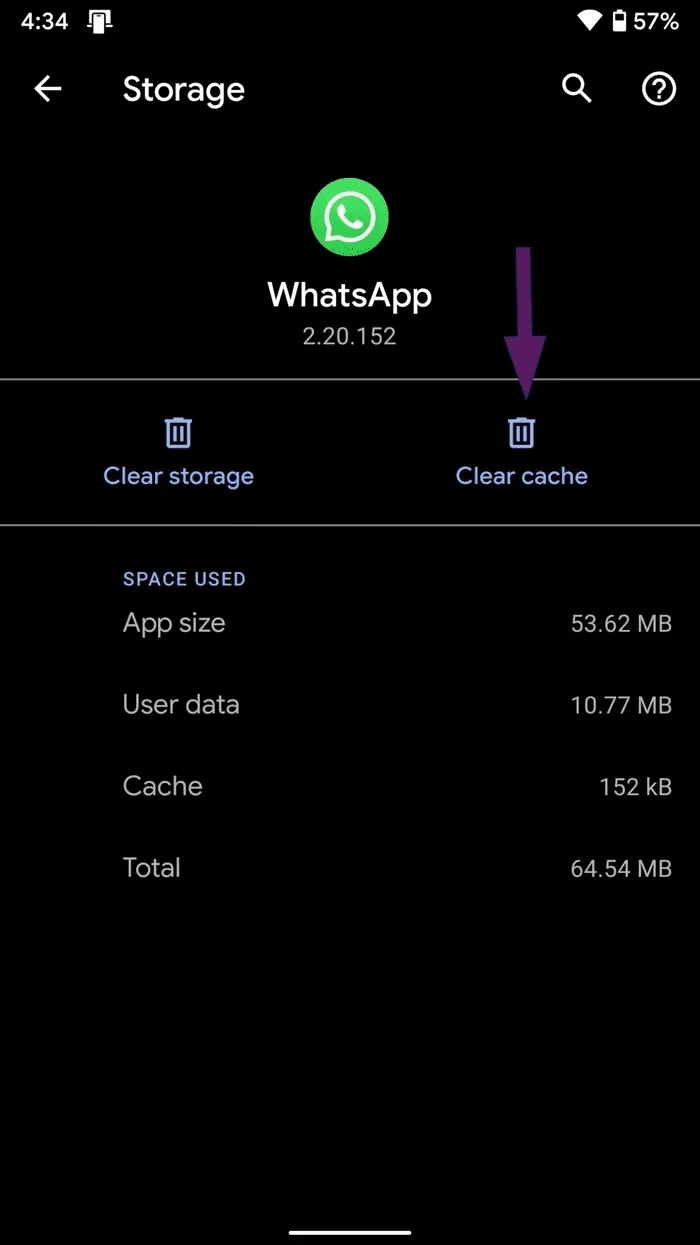
9. Reinicia tu teléfono y reinstala WhatsApp
Reiniciar su teléfono Android o iPhone generalmente soluciona algunos problemas. Puede reiniciar su dispositivo Android o iPhone y verificar si las videollamadas de WhatsApp funcionan o no. De lo contrario, haga una copia de seguridad de sus datos actuales de WhatsApp e intente reinstalar la aplicación.
10. Comprueba si WhatsApp está inactivo
Es recomendable verificar Downdetector para ver si WhatsApp tiene problemas con el servidor o no. Visite el sitio web de Downdetector y busque WhatsApp. Si nota grandes picos en el gráfico en las últimas 24 horas, siéntese, relájese y deje que la empresa lo resuelva.
Empezar a usar WhatsApp de nuevo
WhatsApp juega un papel importante en la vida de muchas personas. WhatsApp que no envía mensajes puede ser un verdadero dolor de cabeza para ti. Siga los consejos anteriores y solucione el problema sobre la marcha.
Lee También SpyHunter 5. Usabilidad, Efectividad Y Confiabilidad
SpyHunter 5. Usabilidad, Efectividad Y ConfiabilidadPróximo : Aprenda cómo administrar el almacenamiento de WhatsApp en iPhone y Android leyendo la publicación a continuación.
Si quieres conocer otros artículos parecidos a 10 mejores maneras de arreglar WhatsApp que no envía mensajes en Android e iOS puedes visitar la categoría Informática.

TE PUEDE INTERESAR